4 Phương pháp hiệu quả: Cách giảm kích thước tệp ảnh trên iPhone
Thông thường, với iPhone, chúng ta cần tải ảnh trực tiếp lên một số trang web nhất định hoặc gửi qua email hoặc các nền tảng khác. Tuy nhiên, ảnh chụp từ iPhone thường có kích thước tệp lớn vì chất lượng cao của hình ảnh được chụp bằng camera tiên tiến của máy. Để giảm kích thước tệp ảnh trên iPhone của bạn mà không ảnh hưởng quá nhiều đến chất lượng, đây là bốn phương pháp hiệu quả mà bạn cần xem xét. Hãy tiếp tục đọc để tìm hiểu tất cả!
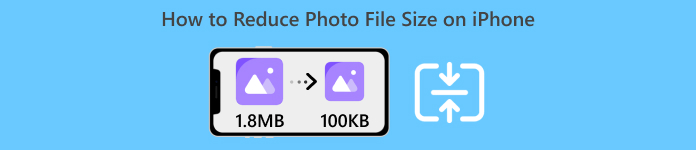
Phần 1. Giảm kích thước tệp ảnh trên iPhone trong Cài đặt máy ảnh
Cách đơn giản và nhanh nhất để giảm kích thước tệp ảnh trên iPhone là trong ứng dụng Cài đặt của nó. Với phương pháp này, bạn có thể chọn định dạng cho tất cả ảnh bạn chụp bằng camera iPhone. Vấn đề với iPhone là chúng thường được đặt ở định dạng tương thích nhất, do đó, sẽ lưu ảnh được chụp ở kích thước lớn. Tuy nhiên, nếu bạn muốn tiết kiệm dung lượng lưu trữ, bạn cần điều chỉnh cài đặt định dạng camera của mình thành hiệu quả cao và tắt định dạng HEIC. Cài đặt camera này sẽ không làm giảm chất lượng hình ảnh, nhưng sẽ giúp bạn tiết kiệm rất nhiều dung lượng trên iPhone.
Sau đây là cách bạn có thể giảm kích thước tệp trong cài đặt Camera:
Bước 1. Trên iPhone của bạn, hãy vào Cài đặt, tìm Camera và chọn Định dạng.
Bước 2. Ở đầu màn hình, chọn Hiệu quả cao. Định dạng này cho phép bạn có được kích thước ảnh nhỏ nhất mà không làm giảm chất lượng.
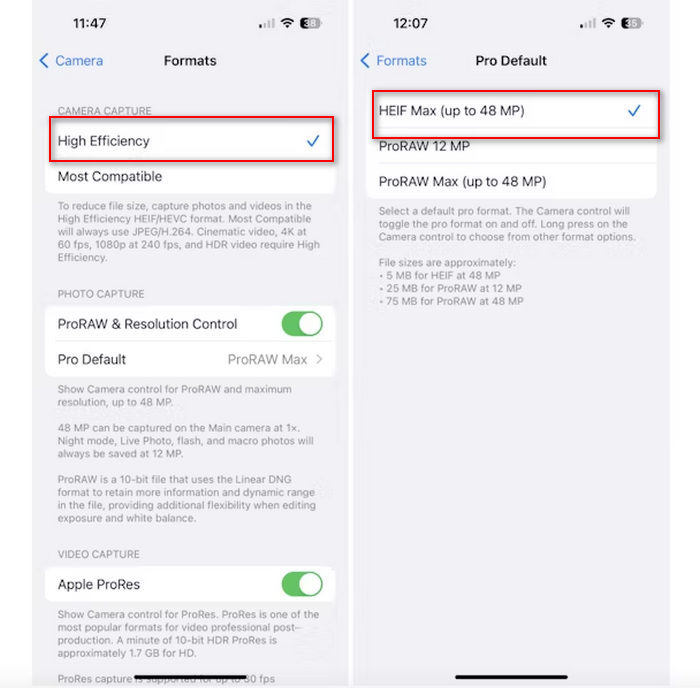
Bước 3. Để thu nhỏ thêm kích thước tệp hình ảnh của bạn, hãy chạm vào Mặc định chuyên nghiệp và lựa chọn HEIF Tối đa lên đến 48 MP. Điều này sẽ giới hạn kích thước ảnh của bạn ở mức khoảng 5 MB.
Giảm kích thước tệp trên iPhone bằng cách thay đổi cài đặt camera có thể là một cách tốt để nén hình ảnh. Tuy nhiên, sẽ mất một thời gian khi bạn muốn thay đổi cài đặt camera khi bạn cũng muốn chụp ảnh chất lượng cao có thể có kích thước tệp lớn.
Phần 2. Nén ảnh trên iPhone bằng cách cắt xén
Cắt ảnh là một phương pháp hiệu quả để giảm kích thước ảnh trên iPhone vì nó loại bỏ các phần không cần thiết của ảnh, do đó làm giảm kích thước tệp tổng thể. Khi bạn cắt ảnh, về cơ bản bạn đang cắt bỏ các phần ảnh không cần thiết, không chỉ tập trung vào các yếu tố quan trọng của ảnh mà còn giảm lượng dữ liệu mà tệp chứa. Điều này có thể đặc biệt hữu ích để tiết kiệm dung lượng lưu trữ trên iPhone của bạn và giúp chia sẻ ảnh trên nhiều nền tảng dễ dàng hơn.
Sau đây là cách bạn có thể nén ảnh trên iPhone bằng cách cắt ảnh:
Bước 1. Mở ảnh trong Ảnh ứng dụng mà bạn muốn giảm kích thước tệp và chạm vào Biên tập.
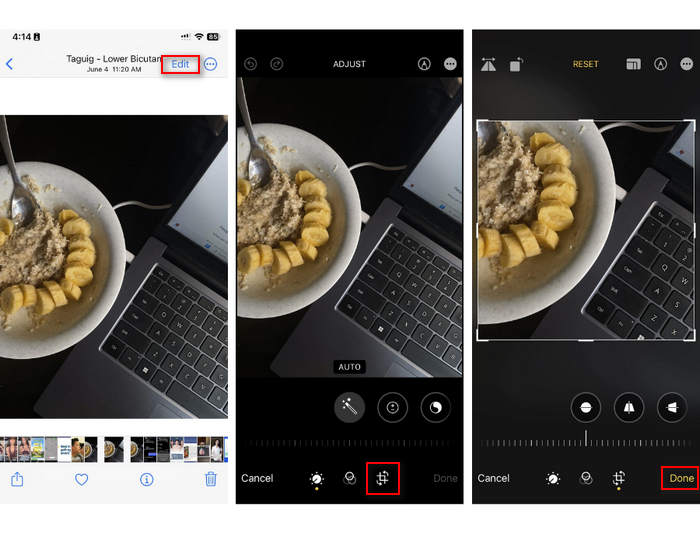
Bước 2. Bây giờ, chạm vào Trồng trọt nút ở phía dưới và cắt những phần không mong muốn khỏi ảnh.
Bước 3. Điều chỉnh phần cắt xén theo ý muốn, sau đó chạm vào Làm xong.
Mặc dù cách này có thể làm giảm kích thước tệp ảnh trên iPhone, nhưng phương pháp này không phải lúc nào cũng áp dụng được, do đó, bạn nên sử dụng các công cụ khác để nén ảnh trên iPhone ngoài cách này.
Phần 3. Giảm kích thước tệp ảnh trên iPhone thông qua ứng dụng mạng xã hội
WhatsApp cho phép người dùng giảm kích thước của tập tin ảnh trên iPhone của họ. Nó cung cấp tùy chọn nén hình ảnh xuống kích thước nhỏ hơn trước khi gửi, giúp tiết kiệm dung lượng lưu trữ và giúp chia sẻ ảnh dễ dàng hơn.
Sau đây là cách bạn có thể nén ảnh trên iPhone bằng WhatsApp:
Bước 1. Trên WhatsApp, hãy mở một tin nhắn văn bản.
Bước 2. Tiếp theo, chạm vào biểu tượng ảnh và chọn ảnh bạn muốn gửi.
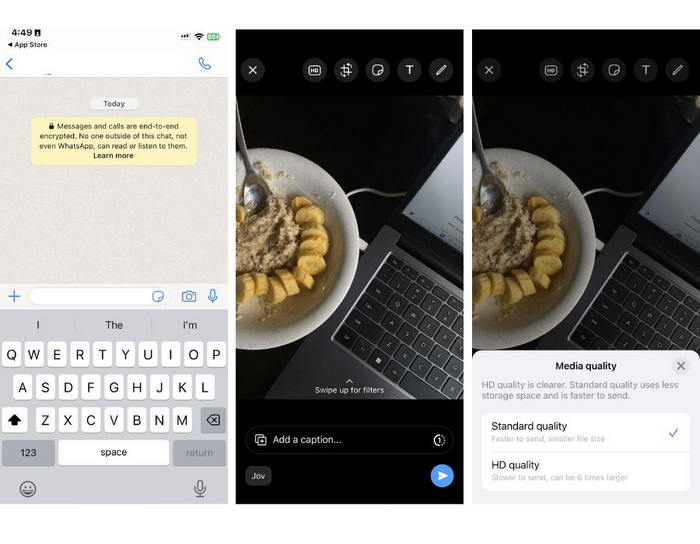
Bước 3. Sau đó, chạm vào HD để điều chỉnh kích thước tệp bằng cách chọn gửi ảnh ở chất lượng tiêu chuẩn.
Bước 4. Nhấn vào mũi tên để gửi tin nhắn và tải xuống.
Phương pháp này được khuyến khích sử dụng cho những người đã cài đặt WhatsApp trên iPhone. Mặc dù đây là cách tuyệt vời để giảm kích thước tệp ảnh trên iPhone, nhưng nó sẽ ảnh hưởng đáng kể đến chất lượng ảnh.
Phần 4. Nén ảnh trên iPhone bằng công cụ trực tuyến
Trong khi đó, nếu bạn đang tìm kiếm một cách trực tiếp và dễ dàng nhất để giảm kích thước tệp ảnh trên iPhone, công cụ tốt nhất mà bạn có thể sử dụng là Máy nén hình ảnh miễn phí FVC. Bạn chỉ cần truy cập công cụ này trực tuyến, tải ảnh bạn muốn nén lên và thực hiện. Hơn nữa, với công cụ này, bạn có thể nén nhiều ảnh trực tiếp từ iPhone và nén chúng đáng kể mà không làm mất nhiều chất lượng so với các phương pháp khác được đề cập ở trên.
Sau đây là cách bạn có thể nén ảnh trên iPhone bằng FVC Free Image Compressor:
Bước 1. Trên Safari của bạn, hãy tìm kiếm FVC Free Image Compressor.
Bước 2. Nhấn vào Đăng tải hình ảnh nút để nhập ảnh mà bạn muốn giảm kích thước tệp.
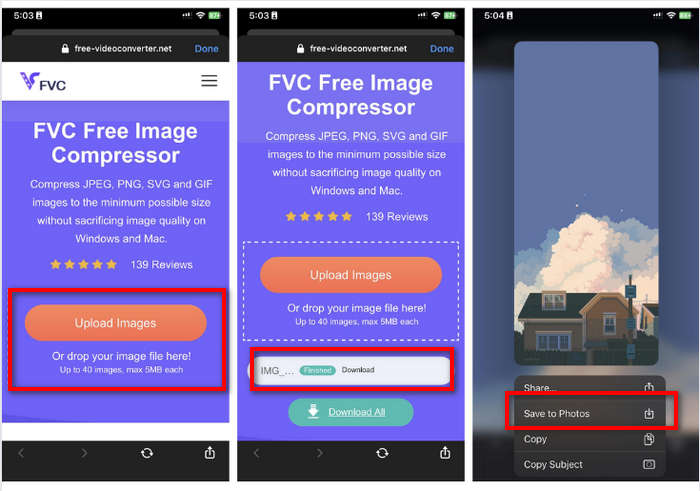
Bước 3. Sau đó, nó sẽ tự động nén ảnh của bạn. Nhấn vào Tải xuống nút, nhấn lâu vào ảnh đã nén và chọn Lưu vào Ảnh Lựa chọn.
Với FVC Free Image Compressor, việc giảm kích thước tệp ảnh trên iPhone có thể được thực hiện rất nhanh chóng mà không làm giảm nhiều chất lượng. Hơn nữa, khả năng truy cập và giao diện thân thiện với người dùng khiến nó trở thành công cụ hữu ích cho người dùng iPhone để nén ảnh của họ.
Phần 5. Câu hỏi thường gặp về Giảm kích thước tệp ảnh trên iPhone
Làm thế nào để giảm kích thước tệp JPEG mà không làm giảm độ phân giải?
Để giảm kích thước của JPEG mà không làm mất độ phân giải, bạn có thể sử dụng FVC Free Image Compressor. Công cụ trực tuyến này cho phép bạn nén ảnh trong khi vẫn giữ nguyên chất lượng. Chỉ cần tải lên hoặc nhập tệp ảnh vào công cụ và nó sẽ tự động nén ảnh cho bạn. Sau đó, bạn có thể tải ảnh đã nén trở lại iPhone của mình.
Làm thế nào để xem kích thước tệp ảnh trên iPhone?
Bạn có thể xem kích thước tệp ảnh của mình trong ứng dụng Tệp trên iPhone. Nếu ảnh của bạn không có trong ứng dụng Tệp, trước tiên bạn cần tải ảnh lên iCloud. Khi ảnh đã có trong iCloud, bạn có thể xem kích thước tệp bằng cách truy cập ảnh thông qua ứng dụng Tệp.
iPhone chụp loại ảnh nào?
iPhone thường lưu ảnh ở định dạng HEIC hoặc High-Efficiency Image Coding theo mặc định. HEIC cung cấp khả năng nén tốt hơn JPEG trong khi vẫn duy trì chất lượng cao. Bạn có thể thay đổi cài đặt này trong phần Camera của ứng dụng Settings trong Formats.
Phần kết luận
Vì iPhone có kích thước tệp lớn khi chụp ảnh, việc chia sẻ và tải lên có thể là một thách thức. Do đó, hãy học cách giảm kích thước tệp ảnh trên iPhone là một động thái tuyệt vời khi bạn muốn tối ưu hóa ảnh của mình để sử dụng liền mạch. Bây giờ, tùy thuộc vào bạn sử dụng phương pháp nào để nén ảnh. Bạn còn chờ gì nữa? Nén ảnh trên iPhone của bạn ngay bây giờ!



 Chuyển đổi video Ultimate
Chuyển đổi video Ultimate Trình ghi màn hình
Trình ghi màn hình



